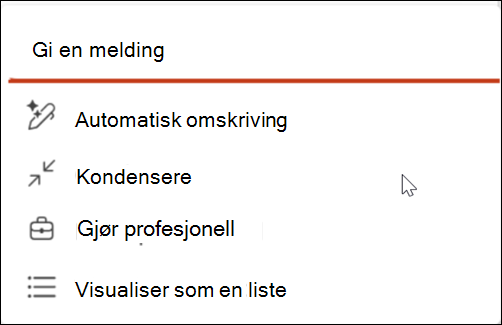Skrive om tekst med Copilot i PowerPoint
Gjelder for
Copilots omskrivingsfunksjon i PowerPoint kan hjelpe deg med å omformulere merket tekst basert på lengde, tone, stil og mer.
Tips!: Hvis du har en jobb- eller skolekonto og et kvalifisert Microsoft 365 Business-abonnement, er Copilot Chat nå tilgjengelig for bruk i Word, Excel, PowerPoint, Outlook og OneNote. Hvordan du bruker Copilot i appene kan avhenge av hva du er lisensiert for. Mer informasjon i Bruk Copilot Chat i Microsoft 365-apper.
Bruke funksjonen for omskriving av PowerPoint
-
Merk tekstboksen som inneholder teksten du vil omformulere.
-
Velg penneknappen som vises.
-
Velg ett av alternativene: Egendefinert ledetekst, automatisk omskriving, kondens, gjør profesjonell eller visualiser som en liste.
-
Egendefinert ledetekst:Fortell Copilot med egne ord hvordan du vil endre teksten. Du kan for eksempel si «Gjør dette morsomt og enkelt å lese».
-
Automatisk omskriving: Ideell for generelle forbedringer i grammatikk, stavemåte og klarhet.
-
Kondensere: Best for oppsummering av tekst samtidig som den opprinnelige tonen bevares.
-
Gjør profesjonell: Passer for å få teksten til å høres mer profesjonell ut uten å endre lengden.
-
Visualiser som en liste: Best for å summere avsnittet i punkt.
-
-
Se gjennom de foreslåtte endringene, og velg Behold den hvis du er fornøyd med dem.
-
Hvis du vil at Copilot skal prøve på nytt, velger du Generer på nytt-knappen.
-
Hvis du vil at Copilot skal prøve på nytt med nye instruksjoner, skriver du i tekstboksen hvordan du vil at teksten skal skrives om.
Finn ut mer
Legg til et lysbilde eller bilde i presentasjonen din med Copilot i PowerPoint